Dateien über Dropbox anhängen
Wenn Sie aus einem Termin auf bestimmte Dateien zugreifen oder Dateien mit anderen Personen teilen wollen, befolgen Sie einfach diese Anweisungen:1. Dropbox
Sie brauchen ein Dropbox Konto, so dass die Dateien aus dem Internet zugänglich sind. Erstellen Sie einen auf http://www.dropbox.com. Ein Standardkonto ist kostenlos und Sie können weiteren Speicherplatz falls nötig später für eine monatliche Gebühr dazukaufen.2. Dropbox Öffentlicher Ordner
Sie brauchen einen Ordner "Public" in Ihrer Dropbox. Klicken Sie hier unter "Einen „Public“-Ordner erstellen" auf "klicken Sie hier" um zu sehen, wie Sie einen erstellen können:https://www.dropbox.com/de/help/16
Verwendung
Nachdem Sie die oben beschriebene Installation durchgeführt haben, können Sie leicht Dateien an Ihre Termine hängen. Kopieren Sie die Datei einfach in den "Public" Ordner, klicken Sie sie mit rechts an und wählen Sie "Copy Public Link":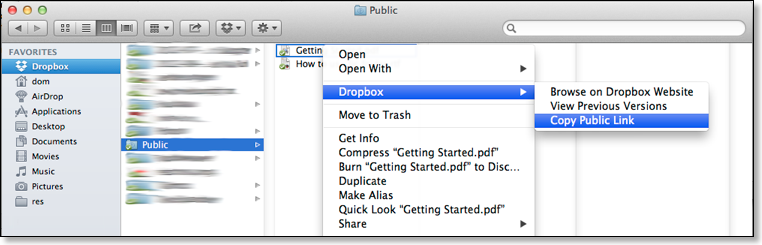
Führen Sie diesen Link dann in das Beschreibungsfeld des Termins ein:
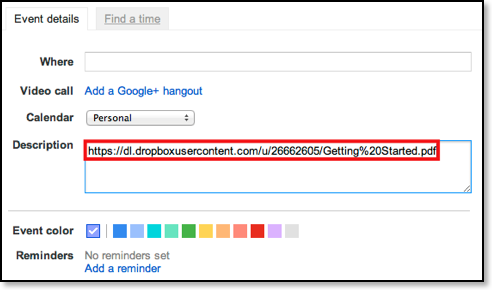
Wenn Sie den Termin später in CalenGoo öffnen, können Sie den Anhang öffnen, indem Sie auf den Link klicken. Ein Download der Datei sollte automatisch starten. Nach Ende des Downloads können Sie die Datei dann antippen und anschauen.
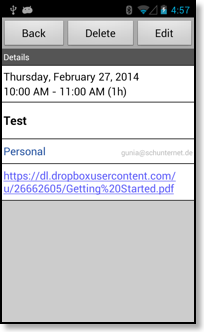
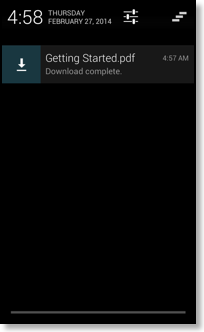
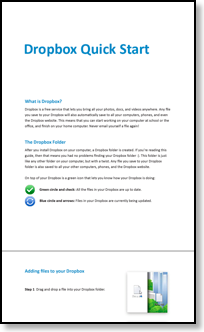
Dateien ohne einen "Public" Ordner teilen
Es ist auch möglich, Dateien ohne einen "Public" Ordner zu teilen, aber es ist ein wenig komplizierter. Sie müssen dazu die "Share link" Funktion verwenden wie hier beschrieben:https://www.dropbox.com/de/help/167
Wenn Sie auf "Share Dropbox Link" klicken, wird eine Webseite geöffnet. Die URL der Webseite wird in etwa so aussehen:
https://www.dropbox.com/s/abcdefghj/test.txt
Ersetzen Sie einfach www.dropbox.com durch dl.dropbox.com:
https://dl.dropbox.com/s/abcdefghj/test.txt
Dies ist dann der Link, den Sie in das Beschreibungsfeld des Termins kopieren müssen.




